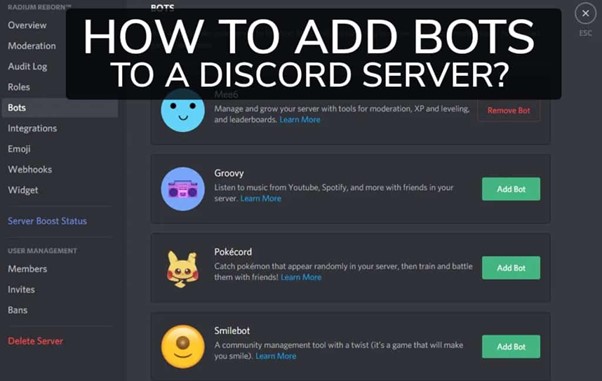
Misschien wilt u een Discord-bot toevoegen aan de community die u probeert op te bouwen om gebruikers te helpen beheren en mensen geïnteresseerd te houden. Zelfs degenen die nieuw zijn bij Discord kunnen bots toevoegen omdat er geen steile leercurve is en er geen diploma in programmeren nodig is. In deze stapsgewijze handleiding laten we je precies zien hoe je bots toevoegt aan Discord.
Wat zijn Discord bots?
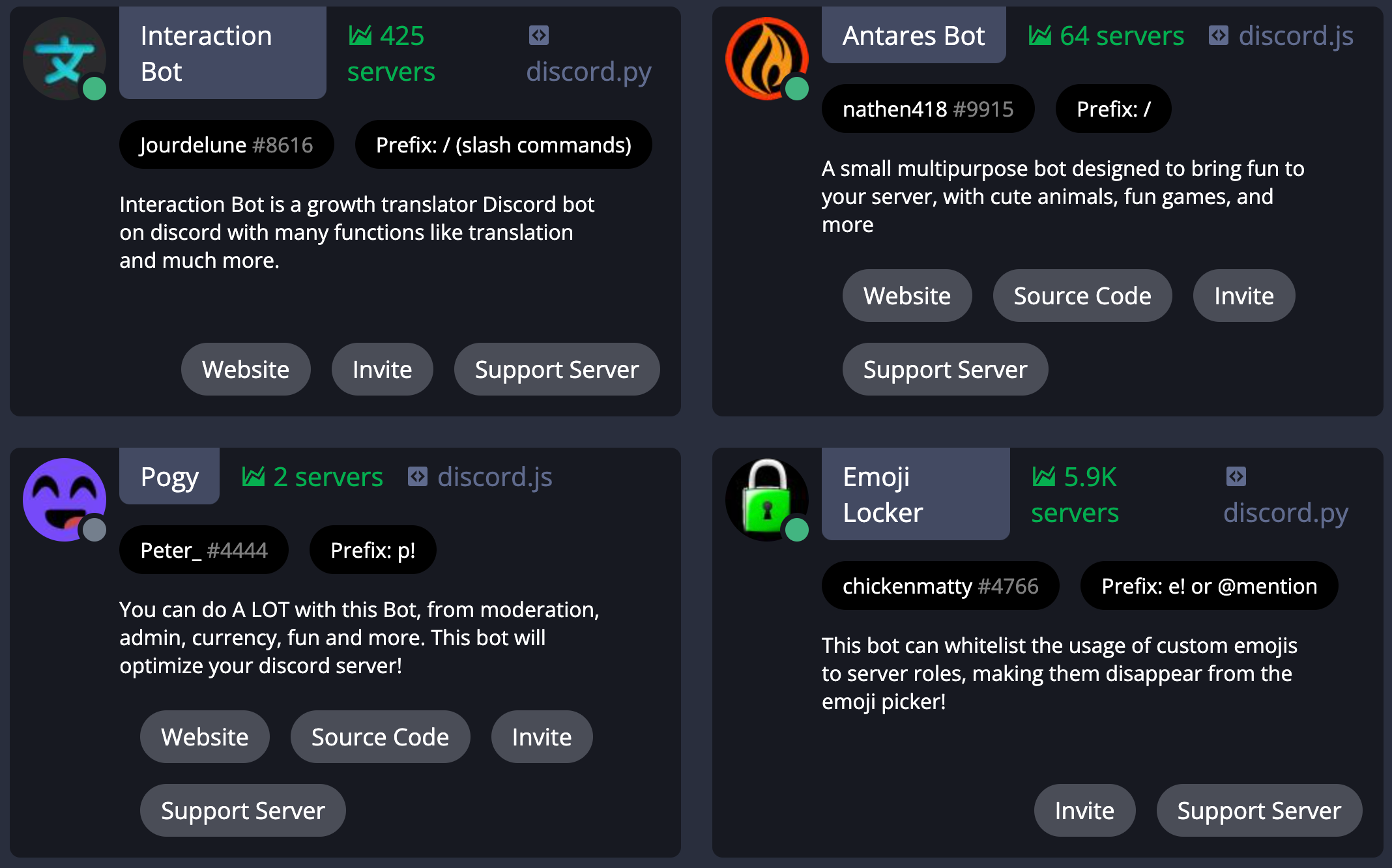
Discord-bots zijn kunstmatige intelligentie programma's die vooraf gedefinieerde taken uitvoeren om u te helpen bij het beheren van uw Discord-servers en manieren bieden om de betrokkenheid van de gemeenschap te verbeteren.
Discord-bots kunnen een breed scala aan taken uitvoeren, zoals het verwelkomen van nieuwe gebruikers op de server, het afspelen van muziek in spraakkanalen, het dempen van onaangename mensen, het opzetten van evenementen, het creëren van gebruikers-'nivellerings'-systemen en nog veel meer.
Pas op dat u niet op links klikt op websites die er verdacht uitzien, want er zijn letterlijk duizenden Discord-bots. Controleer voordat u doorgaat of de bot afkomstig is van de geautoriseerde bron.
Lees verder: Hoe Netflix op Discord te streamen
Hoe bots toe te voegen aan de Discord-server
Als je wilt leren hoe je bots aan de Discord-server kunt toevoegen, merk dan op dat je een beheerder van een Discord-server nodig hebt om een bot aan die server toe te voegen. Bots kunnen niet aan de server worden toegevoegd door gebruikers met lagere rechten dan de beheerder.
Bezoek de officiële website van de bot (nogmaals, zorg ervoor dat dit de officiële website is) voordat je begint met het toevoegen van de bot aan je Discord-server.
Opmerking: voor dit voorbeeld voegen we de MEE6 bot naar een server, waarmee u nieuwe gebruikers kunt verwelkomen, kanalen kunt beheren, sociale media en streamingwaarschuwingen kunt instellen en meer.
Hoewel de instructies van site tot site verschillen, hoeft u over het algemeen alleen op een knop te klikken om de bot aan uw Discord-server toe te voegen. Mogelijk moet u zich af en toe registreren voor een account.
Klik in het geval van de MEE6-bot op 'Toevoegen aan Discord'.
Er wordt een apart venster geopend met een autorisatiescherm. Je moet meteen inloggen op je Discord-account als je dat nog niet hebt gedaan.
Klik in de rechterbenedenhoek van het venster op 'Autoriseren'.
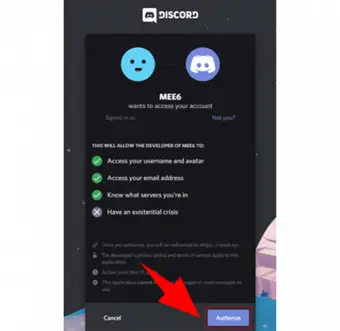
Het dashboard van de website van de bot wordt dan aan u getoond. Kies de server waaraan u de bot wilt toevoegen.
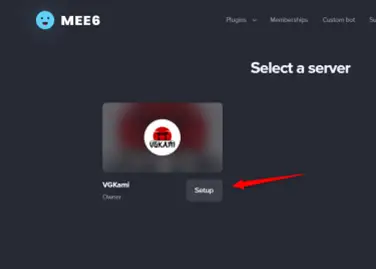
Er wordt een extra venster geopend. U kunt zien dat de bot toegang tot uw account vraagt en welke acties worden toegestaan. Klik om verder te gaan.
De machtigingen worden gedetailleerd weergegeven. Klik op "Autoriseren" nadat u de machtigingen hebt geselecteerd die u de bot wilt geven.
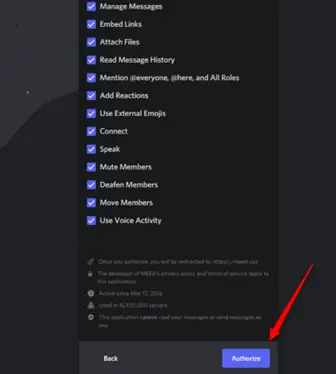
De bot wordt toegevoegd aan uw server zodra deze is goedgekeurd.
Houd er rekening mee dat de procedure tussen bots kan verschillen, hoewel de variaties meestal klein zijn. De bot kan worden aangepast voor uw community zodra deze aan uw server is toegevoegd.
Als je een video-overzicht wilt over het toevoegen van bots aan de Discord-server, bekijk dan het onderstaande.
Hoe bots toe te voegen aan Discord FAQ's
Waarom zou je een bot toevoegen aan je Discord-kanaal?
U kunt veel processen op uw Discord-server automatiseren door een bot toe te voegen, inclusief wachtrijbeheer, meme-generatie en monitoring van ledengedrag. Dit helpt u bij veel van het dagelijkse beheer van de server, wat tijdrovend kan worden naarmate de kanaalgrootte groter wordt.
Hoe kan een robot worden toegevoegd aan Discord?
U kunt door beschikbare robots bladeren en vervolgens de optie "Toevoegen aan Discord" gebruiken. Je hebt misschien de keuze om iemand "uit te nodigen" in plaats van "Toevoegen aan Discord" met andere bots. Beiden zijn in wezen hetzelfde. Kies "Autoriseren". Om uw robot te installeren, moet u de captcha met succes voltooien om te bewijzen dat u geen robot bent. Je bent nu klaar! Je zou nu moeten leren wat je kunt doen met je nieuwe robotvriend.
Hoe voeg ik een bot toe aan mijn server?
U kunt het toevoegingsproces starten zodra u een bot heeft gekozen om aan uw server toe te voegen. Je vindt een knop met de tekst 'Bot toevoegen aan server', 'Uitnodigen' of iets dergelijks op de website waar je de bot hebt gevonden. Deze optie wordt gebruikt om de bot aan uw server toe te voegen.
Alstublieft laat een nuttig geef commentaar met je mening, deel dit dan op je Facebook-groep (en) die dit nuttig zouden vinden en laten we samen de vruchten plukken. Bedankt voor het delen en aardig zijn!
Disclosure: Deze pagina kan links bevatten naar externe sites voor producten die we geweldig vinden en die we van harte aanbevelen. Als u producten koopt die we aanbevelen, kunnen we een verwijzingsvergoeding verdienen. Dergelijke vergoedingen hebben geen invloed op onze aanbevelingen en we accepteren geen betalingen voor positieve beoordelingen.


